WPS怎么给文字添加浮雕效果?
发布时间:2017-06-05 13:12:28 作者:佚名  我要评论
我要评论
WPS怎么给文字添加浮雕效果?wps中想要直走立体的浮雕文字,该怎么制作呢?下面我们就来看看详细的教程,很简单,需要的朋友可以参考下
我们常用PS制作浮雕文字,但对没有学习过PS软件的人来说,如何在office word 或者wps制作浮雕文字呢?
下图是利用WPS制作的一幅浮雕文字,一起研究一下吧。

1、打开WPS,单击“插入”菜单,然后单击“形状”,选择需要的图形。这里,小编选择了长方形图形。

2、修改图形属性。在右边的属性框内,单击“选择与填充”,单击“填充”,选择“图片 或纹理填充”(图案填充也可以)。

3、选中我们插入的图形,单击右键,选择“编辑文字”,输入我们需要文字“人生如逆旅 我也是行人”

4、调整文字大小、字体:这里,字体选择了“琥珀体”,字体选择了“72号”。

5、选中文本,在右边的选本选项里单击“效果”,然后单击“阴影”,选择需要类型,这时浮雕的雏形就已经出来了。

6、美化处理。继续在文本选项中,选择“填充与轮廓”,单击文本填充“纯色填充”,选为“深灰色”。文本轮廓选为“渐变线”;选择“渐变式样”;改变角度,移动标尺,移到我们需要的位置。色标颜色,选为“白色”;选择“透明度”、“亮度”;选择色标的“宽度”;选择“复合类型”和“短划线类型”

7、经过美化处理后,我们放大看一下,是否需要优化。这样,一幅浮雕文字就出来了。怎样,WPS文字也可以做出浮雕效果吧?你也试试看。

相关推荐:
相关文章
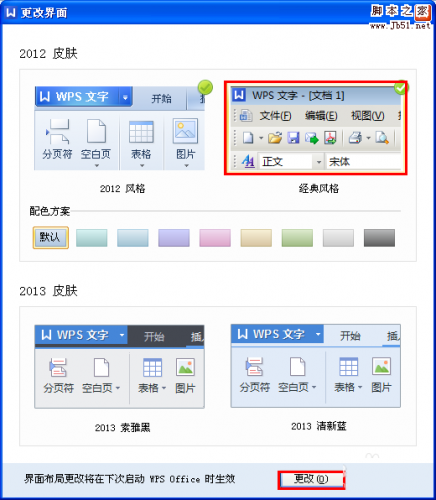 在日常学习办公中,WPS是我们经常用到的一款软件,wps文字如何更改布局页面呢?下面下面小编就为大家介绍几种方法,不会的朋友分享可以参考本文,来看看吧2017-04-06
在日常学习办公中,WPS是我们经常用到的一款软件,wps文字如何更改布局页面呢?下面下面小编就为大家介绍几种方法,不会的朋友分享可以参考本文,来看看吧2017-04-06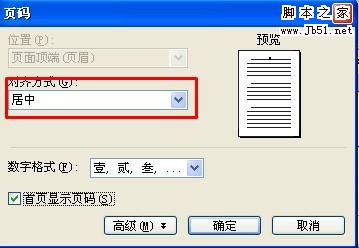 WPS文字是一款办公软件,该软件在文字编辑与输入方面是非常优秀的,下面小编就为大家介绍wps文字设置有图案的页码方法,不会的朋友可以参考本文,来看看吧2017-03-28
WPS文字是一款办公软件,该软件在文字编辑与输入方面是非常优秀的,下面小编就为大家介绍wps文字设置有图案的页码方法,不会的朋友可以参考本文,来看看吧2017-03-28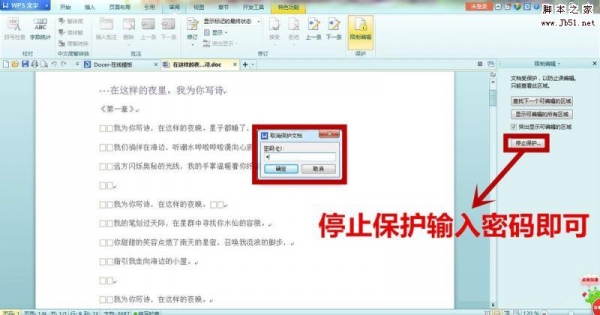 WPS Office是一款办公软件套装,可以实现办公软件最常用的文字、表格、演示等多种功能;那么wps文字如何设置只读文档呢?今天小编就为大家带来wps文字设置只读文档的方法!2017-03-27
WPS Office是一款办公软件套装,可以实现办公软件最常用的文字、表格、演示等多种功能;那么wps文字如何设置只读文档呢?今天小编就为大家带来wps文字设置只读文档的方法!2017-03-27
wps文字/word中如何加横线?wps文字/word中加横线的方法
WPS/Word是我们经常使用的办公软件,那么wps文字/word中如何加横线?今天小编就为大家带来wps文字/word中加横线的方法,有需要的朋友可以参考下2017-03-27 wps怎么显示网格线?wps中想要使用网格线来规范文字排版,让文字显示在方框中,该怎么使用网格线呢?下面我们就来看看wps网格排版文字的教程,需要的朋友可以参考下2017-03-24
wps怎么显示网格线?wps中想要使用网格线来规范文字排版,让文字显示在方框中,该怎么使用网格线呢?下面我们就来看看wps网格排版文字的教程,需要的朋友可以参考下2017-03-24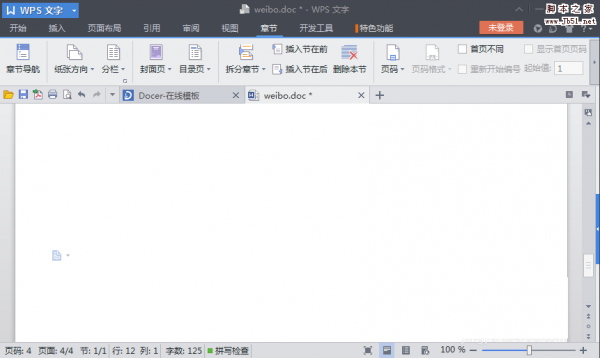 有时候,文档很大,页数很多,我们需要进行导航目录检索,在左边显示章节目录,所以下面小编就为大家介绍WPS文字设置章节导航方法,不会的朋友可以参考本文,来看看吧2017-03-23
有时候,文档很大,页数很多,我们需要进行导航目录检索,在左边显示章节目录,所以下面小编就为大家介绍WPS文字设置章节导航方法,不会的朋友可以参考本文,来看看吧2017-03-23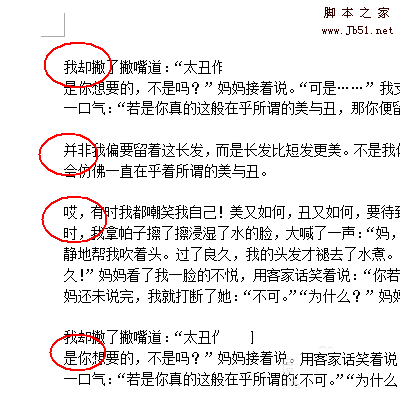 wps怎么使用文字工具快速整理段落?wps中想要快速规范文件,我们可以使用文字工具对文件进行删除空格空行,首行缩进等操作,下面我们就来看看详细的教程,需要的朋友可以参2017-03-17
wps怎么使用文字工具快速整理段落?wps中想要快速规范文件,我们可以使用文字工具对文件进行删除空格空行,首行缩进等操作,下面我们就来看看详细的教程,需要的朋友可以参2017-03-17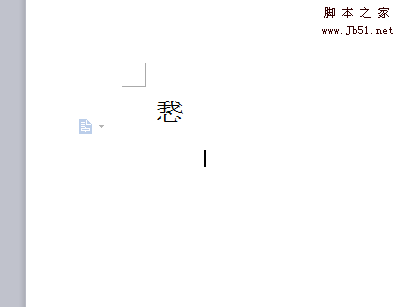 wps怎么使用组合功能创建新的文字?想要通过wps创建一个不存在的文字,该怎么创建呢?今天我们就来看看使用wps组合功能写出不存在文字的教程,需要的朋友可以参考下2017-03-13
wps怎么使用组合功能创建新的文字?想要通过wps创建一个不存在的文字,该怎么创建呢?今天我们就来看看使用wps组合功能写出不存在文字的教程,需要的朋友可以参考下2017-03-13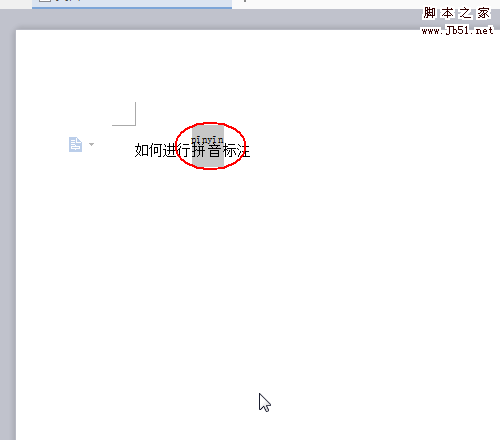 wps文章中的文字怎么添加拼音标注?wps文档想要给文字添加拼音,但是不想让拼音单独占一大行,想让拼音成为文字的标注,该怎么设置呢?下面我们就来看看详细的教程,需要的2017-03-13
wps文章中的文字怎么添加拼音标注?wps文档想要给文字添加拼音,但是不想让拼音单独占一大行,想让拼音成为文字的标注,该怎么设置呢?下面我们就来看看详细的教程,需要的2017-03-13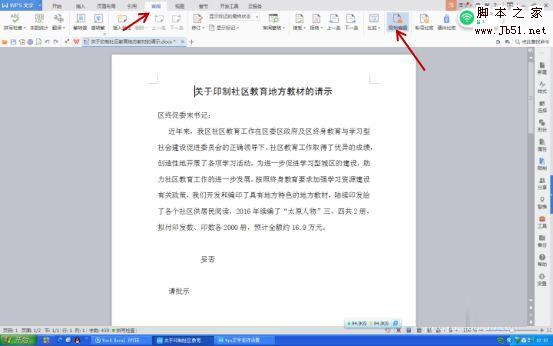 WPS是一款老牌的办公软件套装,可以实现办公软件最常用的文字、表格、演示等多种功能。那么Wps文字怎样设置文件保护功能呢?今天小编将为大家带来的是Wps文字设置文件保护2017-03-07
WPS是一款老牌的办公软件套装,可以实现办公软件最常用的文字、表格、演示等多种功能。那么Wps文字怎样设置文件保护功能呢?今天小编将为大家带来的是Wps文字设置文件保护2017-03-07


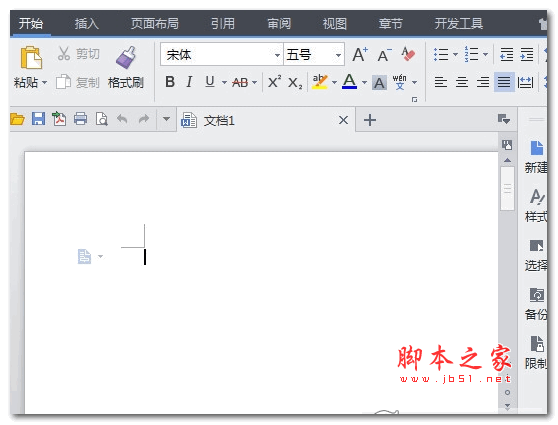
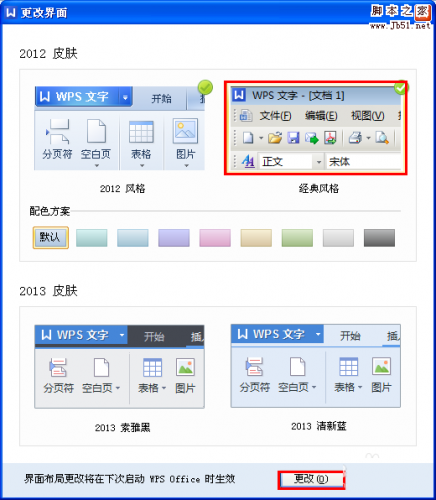
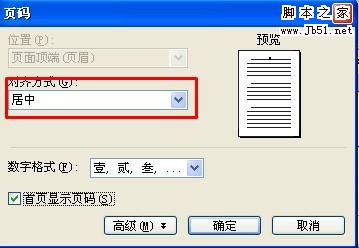
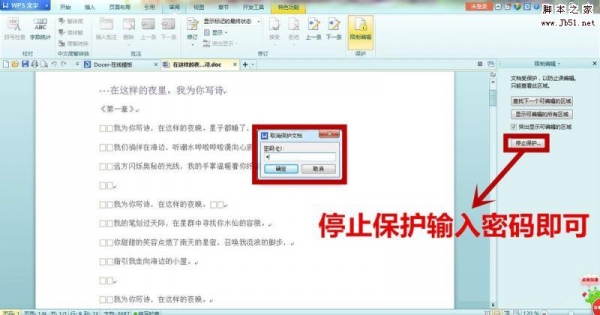


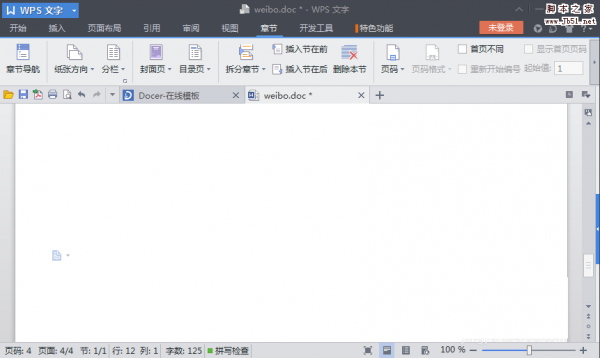
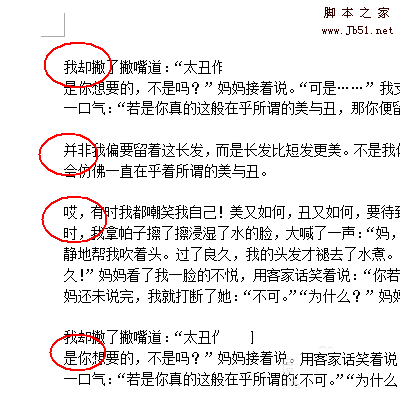
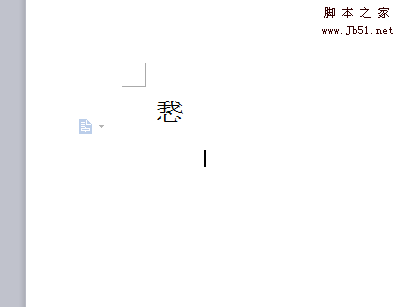
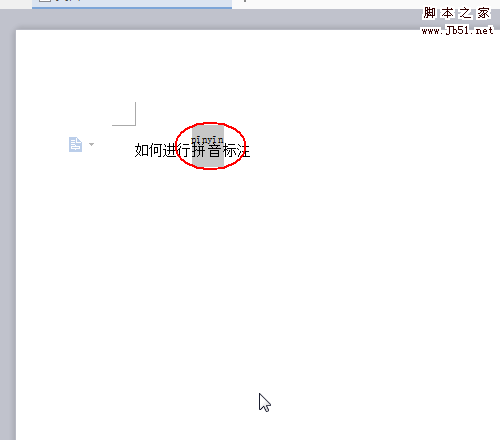
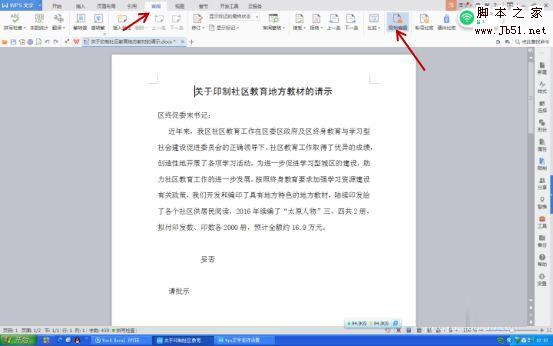
最新评论